Parmi les messageries Internet bien connues, WhatsApp est l'une des premières en popularité. Il vous permet d'échanger des messages, de transférer des fichiers et de passer des appels gratuits sur Internet. Installer WhatsApp sur un smartphone est très simple, mais souvent les gens se demandent: est-il possible d'installer Whatsapp sur un ordinateur ?

Comment installer WhatsApp sur Windows
Whatsapp doit d'abord être installé sur le smartphone. Vous pouvez installer WhatsApp sur votre ordinateur si vous utilisez Windows 8.1 ou une version ultérieure. Dans le navigateur de votre ordinateur, accédez à la page de téléchargement https://www.whatsapp.com/download/. Si vous avez une version 32 bits du système d'exploitation, cliquez sur le lien sous l'ordinateur portable, pour 64 bits, sélectionnez le gros bouton vert. Le fichier WhatsAppSetup.exe sera téléchargé. (Pour vérifier la version de votre système, cliquez sur le bouton Démarrer et sélectionnez "Paramètres> Système> Informations système". La section Spécifications de l'appareil répertorie votre version de Windows (32 bits ou 64 bits).
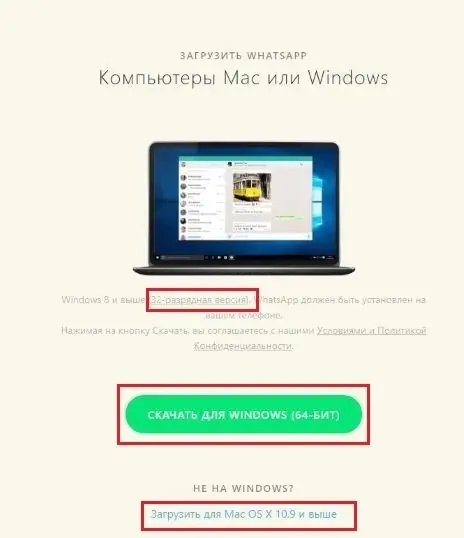
Démarrez-le. Suivez les instructions qui s'affichent sur l'écran de l'ordinateur.
1. Ouvrez WhatsApp sur votre téléphone.
2. Cliquez sur Menu, ou sur les trois points dans le coin supérieur droit, ou sur Paramètres et sélectionnez WhatsApp Web.
3. Dirigez votre téléphone vers l'écran et scannez le code QR.
4, cliquez sur "Ok, d'accord", après quoi le code est reconnu et vous verrez une fenêtre WhatsApp avec tous vos contacts.
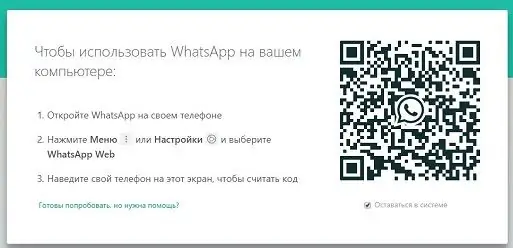
Convenez que l'utilisation d'un ordinateur est beaucoup plus confortable pour échanger des fichiers et poursuivre la correspondance.
Comment installer WhatsApp sur Mac
Vous pouvez installer WhatsApp sur Mac OSX 10.9 (ou version ultérieure). Sur la page de téléchargement, sélectionnez Télécharger pour Mac OSX 10.9 et supérieur. Téléchargez le fichier, exécutez-le et suivez les instructions sur l'écran de l'ordinateur. Le processus d'installation est le même que pour Windows.
Vous pouvez également télécharger des fichiers d'installation depuis l'App Store d'Apple ou le Microsoft Store.
Version Web de WhatsApp
Si vous avez un système d'exploitation différent, vous pouvez utiliser la version Web de WhatsApp. Accédez au lien suivant https://web.whatsapp.com/ dans les navigateurs Chrome, Firefox, Opera, Safari ou Edge. Scannez le code QR en suivant les instructions sur l'écran de l'ordinateur. La version Web de la messagerie gratuite s'ouvrira dans votre navigateur.
Veuillez noter que WhatsApp sur un smartphone doit être en cours d'exécution tout en travaillant avec WhatsApp sur un ordinateur. Si le téléphone est éteint, déconnecté d'Internet ou si l'application est inactive, WhatsApp ne fonctionnera pas sur l'ordinateur.
Tous les messages que vous envoyez et recevez sont entièrement synchronisés entre votre téléphone et votre ordinateur et vous pouvez les voir sur les deux appareils. Toutes les actions que vous effectuez sur votre téléphone sont simultanément reflétées dans WhatsApp sur votre ordinateur, et vice versa. Étant donné que l'application s'exécute sur votre ordinateur, vous bénéficierez d'une prise en charge des notifications système, des raccourcis clavier, etc.






